目录名称无效怎么处理
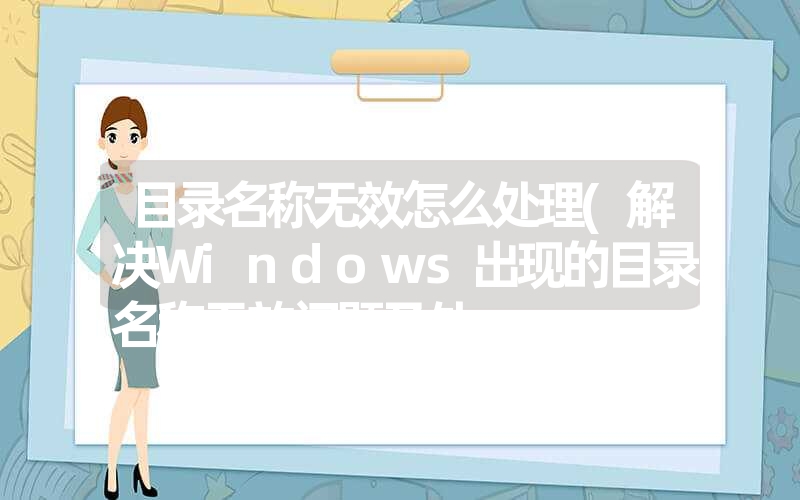
在使用Windows系统时,有时会遇到目录名称无效的问题,这会导致文件无法打开或保存。本文将介绍目录名称无效问题的原因以及解决方法。
原因分析
目录名称无效问题通常是由于目录名称中包含了不允许的字符所致。Windows系统规定,目录名称中不能包含以下字符:\ / : * ? " < > | 。如果目录名称中包含了这些字符,就会出现目录名称无效的问题。
如果目录名称的长度超过了Windows系统的限制,也会导致目录名称无效。Windows系统对于目录名称的长度有一定的限制,具体限制取决于文件系统的类型和版本。
解决方法
方法一:修改目录名称
如果目录名称中包含了不允许的字符,可以通过修改目录名称来解决问题。在修改目录名称时,需要将不允许的字符替换成允许的字符,比如将斜杠(/)替换成下划线(_)。
如果目录名称的长度超过了Windows系统的限制,也可以通过修改目录名称的方式来解决问题。可以将目录名称缩短,或者将目录名称中的一些单词缩写。
方法二:使用命令行工具
如果目录名称无效问题无法通过修改目录名称来解决,可以尝试使用命令行工具来解决。可以使用命令行工具来访问出现问题的目录,然后将文件复制到其他地方进行保存。
具体操作步骤如下:
1. 打开命令提示符窗口(按下Win+R键,输入cmd并按下回车键)。
2. 切换到出现问题的目录(使用cd命令)。
3. 使用dir命令查看目录中的文件列表。
4. 使用xcopy命令将文件复制到其他地方进行保存。
方法三:使用第三方工具
如果以上两种方法都无法解决问题,可以尝试使用第三方工具来解决。有一些第三方工具可以处理目录名称无效的问题,比如Long Path Tool、Unlocker等。
这些工具可以帮助用户快速解决目录名称无效的问题,但需要注意的是,使用第三方工具可能存在一定的风险,需要谨慎使用。
总结
目录名称无效问题是Windows系统中常见的问题之一,通常是由于目录名称中包含了不允许的字符或者超出了系统限制所致。解决方法包括修改目录名称、使用命令行工具和使用第三方工具。在处理目录名称无效问题时,需要注意数据安全和风险控制。
版权声明:本文内容由互联网用户自发贡献,该文观点仅代表作者本人。本站仅提供信息存储空间服务,不拥有所有权,不承担相关法律责任。如发现本站有涉嫌抄袭侵权/违法违规的内容, 请发送邮件至举报,一经查实,本站将立刻删除。





